Kako kopirati glasbo s CD-ja v Android

Kako prenesti svojo glasbo s CD-ja v format, kjer jo lahko predvajate na tabličnem računalniku ali pametnem telefonu Android.
Windows Media Player je eden najpogosteje uporabljenih medijskih predvajalnikov na svetu in poleg predvajanja videoposnetkov in pesmi ima nekaj kul dodatnih funkcij. Eden od njih uporabnikom omogoča urejanje informacij, priloženih glasbi in drugim datotekam.
Podatki o medijih vsebujejo stvari, kot so oznake, izvajalci, podatki o albumu in drugo. Urejate lahko vidike, kot so naslovi, zvrsti, številke skladb, albumi in drugo. V mnogih primerih bodo podatki, priloženi datoteki, že pravilni – na primer, če jo prenesete iz uradnega vira ali kopirate z DVD-ja.
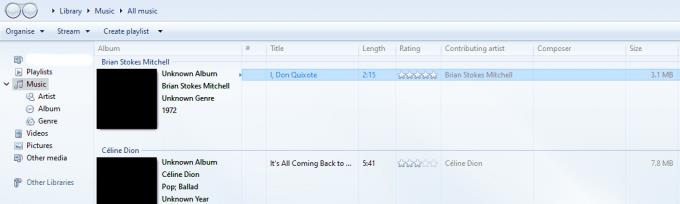
Pogled posamezne pesmi in podrobnosti skladbe.
V primeru prenosa iz YouTuba ali datoteke v zasebni skupni rabi boste morda morali narediti nekaj sprememb – tukaj so navodila za dva načina.
Če želite to narediti, morate najti album, ki ga želite posodobiti, v pogledu albumov v knjižnici. Z desno tipko miške kliknite zadevni album in izberite možnost Najdi informacije o albumu. To se ujema z naslovom albuma in izvajalcem s spletno bazo podatkov, s katero je povezan WMP. Če so informacije na voljo, bodo dodane vašim skladbam. To vključuje sliko naslovnice albuma, dodatne informacije o izvajalcu in žanru in še več.
Če iskalnik albumov ne deluje ali vaše datoteke sploh niso del albuma, boste morali namesto tega urediti vsako od oznak in datotek posebej. Podatke za vsako datoteko lahko urejate ročno, eno za drugo. To je neverjetno enostavno – najprej premaknite kazalec miške na podrobnosti katere koli skladbe, ki jo želite urediti. Z desno tipko miške kliknite vidik, ki ga želite spremeniti, naj bo ta naslov ali izvajalec ali kaj drugega, in kliknite Uredi.
Nasvet: Če informacije, ki jih želite urediti, niso vidne v pregledu, z desno tipko miške kliknite menijsko vrstico in kliknite Izberi stolpce. Nato poiščite element, ki ga želite urediti, in potrdite polje poleg njega. Ustrezen razdelek se bo prikazal v pregledu in z desno miškino tipko boste lahko kliknili in izbrali Uredi tako kot pri privzetih vidikih.
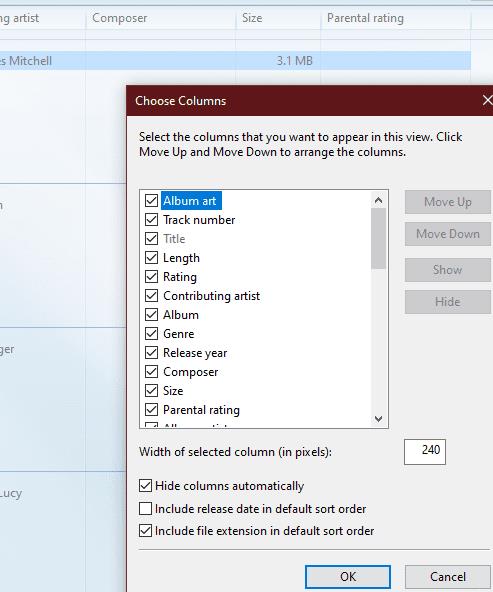
Izberite podrobnosti, ki jih želite videti za vsako od datotek.
Kako prenesti svojo glasbo s CD-ja v format, kjer jo lahko predvajate na tabličnem računalniku ali pametnem telefonu Android.
Kako počistiti knjižnico in sezname predvajanja v programu Microsoft Windows Media Player.
Windows Media Player je eden najpogosteje uporabljenih medijskih predvajalnikov na svetu in poleg predvajanja videoposnetkov in pesmi ima nekaj kul dodatnih
Se sprašujete, kako integrirati ChatGPT v Microsoft Word? Ta vodnik vam pokaže, kako to storiti s pripomočkom ChatGPT za Word v 3 enostavnih korakih.
Tukaj najdete podrobna navodila, kako spremeniti niz uporabniškega agenta v brskalniku Apple Safari za MacOS.
Prikazujemo vam, kako spremeniti barvo osvetlitve za besedilo in besedilna polja v Adobe Readerju s tem korak-po-korak priročnikom.
Ali potrebujete načrtovanje ponavljajočih se srečanj na MS Teams z enakimi člani ekipe? Naučite se, kako nastaviti ponavljajoče se srečanje v Teams.
Želite onemogočiti zaslon za posodobitev programske opreme Apple in preprečiti njegovo pojavljanje na računalniku Windows 11 ali Mac? Preizkusite te metode zdaj!
Če iščete osvežujočo alternativo tradicionalni virtualni tipkovnici, je Samsung Galaxy S23 Ultra odlična rešitev. Z
Odkrijte, kako odpraviti napako OneDrive s kodo 0x8004de88, da boste lahko spet uporabljali svoje oblačne shrambe.
V tem vadnici vam pokažemo, kako spremeniti privzeto nastavitev povečave v Adobe Readerju.
Ali pogosto vidite napako Opravičujemo se, nismo se mogli povezati z vami na MS Teams? Preizkusite te napotke za odpravljanje težav in se znebite te težave zdaj!
Trenutno ni mogoče onemogočiti anonimnih vprašanj v Microsoft Teams Live Events. Tudi registrirani uporabniki lahko pošiljajo anonimna vprašanja.









